ShopBuilder ondersteunt het gebruik van een mobiele app, zowel voor iOS als Android. Hiermee kan je onmiddellijk je store beheren met behulp van je mobiele telefoon, waar je je ook bevindt, berichten krijgen over nieuwe bestellingen met push notifications en je producten sharen op Instagram en Facebook, of via text messaging en e-mail.
Installatie
Installeer met een tekstbericht
- Op het linker paneel, klik je op eCommerce, en vervolgens op Manage Store.
- Klik op Mobile, dan op Get the App.
- Tik je telefoonnummer in in het veld Download the App.
- Klik op de link in je tekstbericht om naar de app store (Google Play of App Store) te gaan.
- Klik op download/install in de app store.
- Open de My e-Shop app die zonet werd geïnstalleerd. De app is automatisch gesynchroniseerd/geïdentificeerd met je store.
Download de QR Code
- Zoek My e-Shop in je app store (Android of iOS) en installeer de ShopApp app.
- Ga naar het controlepaneel van de shop en klik op Mobile.
- Klik op Get the App.
- Open de My e-Shop app op de telefoon, tik op Scan QR code and login op de app.
- Scan de QR-code op je scherm met de app.
- Na identificatie ben je nu ingelogd op de eCommerce shop.
Mobiele App voor iOS
Inventaris beheren
- Om de catalogus te openen, tik je op het doos icoon.
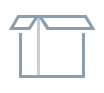
- Kies een product dat je wil updaten.
- Tik op de productprijs om productbeheer te openen.
Hier kan je je keuzes instellen voor productbeschikbaarheid, de prijs veranderen, een verkoopprijs instellen, de hoeveelheid stuks in voorraad beheren, het gewicht van het item instellen en het product verwijderen.
Bestellingen beheren
- Om de lijst met bestellingen te openen, tik je op het paper tray icoon.

- Tik op de bestelling om de details te zien.
- Om de order status te veranderen tik je op de status (bv. Awaiting Payment) en kies je een nieuwe status op de lijst. De status wordt dan direct gewijzigd.
Mobiele App voor Android
Inventaris beheren
- Swipe van links om het menu te zien en kies Products.
- Je zal een lijst te zien krijgen van producten, met hun inventaris en prijzen.
- Tik op het product om zijn details te zien.
- Tik op de waarde die je wil wijzigen om ze aan te passen.
- Swipe van beneden naar boven om de productbeschrijving te zien.
- Tik weer om het te zien met formattering en nog eens om in de edit-modus te geraken. Hier kan je de tekst zelf wijzigen en ook de formattering beheren met behulp van de taakbalk bovenaan.
Bestellingen beheren
- Swipe van links naar rechts om het menu te openen en kies Placed Orders.
- Je zal een lijst zien van je bestellingen.
- Je kan ze rangschikken als dat nodig is.
- Tik op de bestelling om haar details te zien.
- Tik op de orderstatus en kies een nieuwe status uit het pop-upmenu.
- De status zal onmiddellijk gewijzigd worden.
- Ga terug naar de lijst met bestellingen om daar de veranderingen te zien.